我一直以来对音乐艺术都很感兴趣。最近我接触到了一款名为 FL Studio 的电脑版音乐制作软件,深感其强大功能和广泛适用性。通过使用这款软件,我不仅深入了解了音乐制作的过程与技巧,也加深了对音乐创作的理解。
FL Studio 最初是一款针对 MIDI 循环的软件,但经过演变升级后,已发展成为一款全能的数字音频工作站。它包含编曲、录音、剪辑、混音等多种功能,使用户能够在电脑上完成整个音乐制作过程,大大提高了工作效率和质量。

这款软件的一个显著特点是其支持制作各种风格的音乐,不受音乐类型限制。除了擅长的电子音乐制作外,FL Studio 还能创作流行音乐、古典音乐、民族音乐、乡村音乐、爵士乐等多种风格的音乐。对于音乐制作者来说,这无疑是一个巨大的优势,能够满足不同类型音乐的创作需求。在我使用 FL Studio 的过程中,我发现它提供了丰富的音频样本、各种音效和虚拟乐器,使得我可以自由组合和创作音乐。软件自带的音频库十分丰富,涵盖了各种乐器的音色,为我的音乐增添了更多的元素和层次感。而且软件还提供了多个音轨的编辑功能,使我可以同时管理多个音频.
FL Studio 21 Win-安装包下载如下:
https://wm.makeding.com/iclk/?zoneid=55981
FL Studio 21 Mac-安装包下载如下:
https://wm.makeding.com/iclk/?zoneid=55982
另外水果音乐制作软件还提供了多达25款插件,从采样器到合成器,再到各式经典的效果器,有了它,就可以让你的编曲技能瞬间大涨,coco玛奇朵分享!
FL Studio是一款功能强大的DAW音频制作软件,它集音频的制作、处理、编辑于一体,许多编曲师利用软件内丰富的音效插件创作出了优秀的音乐作品。我们也可以使用FL Stufio进行录音,省去了从外部导入录音的繁琐步骤,并且得益于FL Studio强大的功能,我们还能够对录音进行降噪处理,进一步提升我们的音频质量。
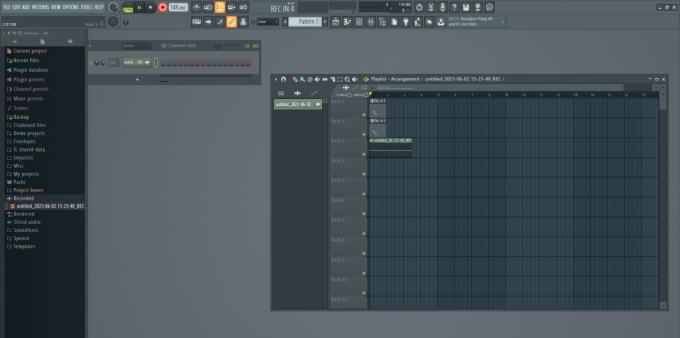
FL Studio怎么设置asio
在上文中我们提到目前一些编曲软件也集成了asio的功能,让我们无需购买专业声卡也能享受到低延迟的音频输入输出,FL Studio就是其中之一。作为一款专业的DAW音频制作软件,FL Studio始终致力于给编曲师和各位编曲爱好者提供专业的使用体验,因此在功能上FL Studio也在不断地更新。接下来我们就来说一说FL Studio怎么设置asio。
1、在FL Studio软件主界面选择“OPTIONS”-“Audio setting”选项。
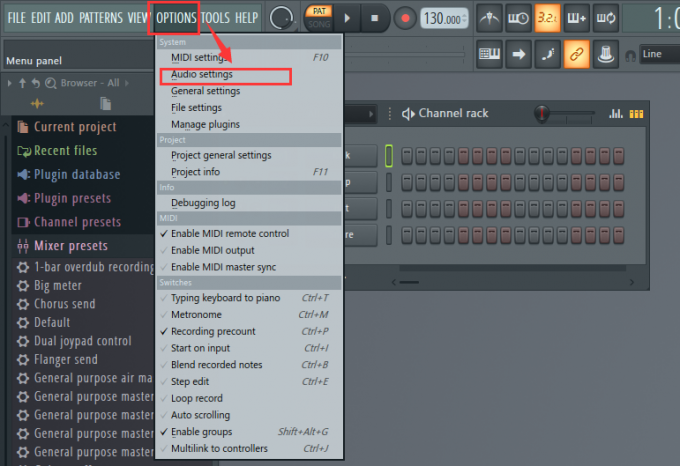
2、在弹出的弹窗“Device”一栏中,选择“ASIO4ALL v2”,就能够使用FL Studio的asio功能了。
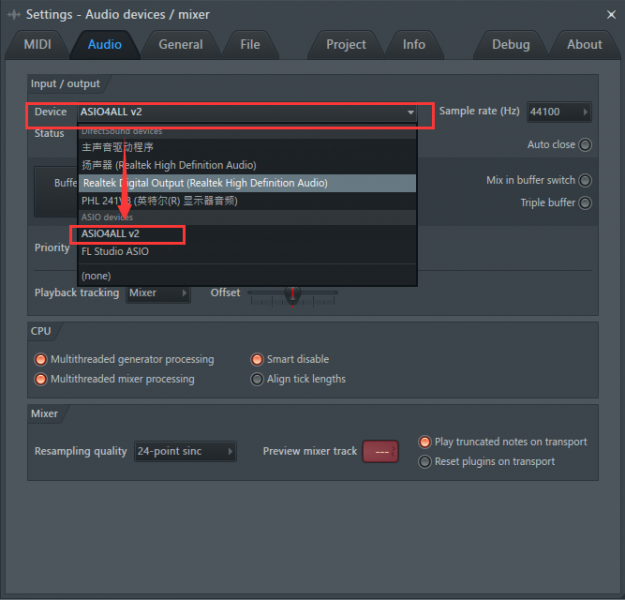
为了进一步体现FL Studio asio功能的专业性,我们接下来再来说一说如何设置FL Studio的asio功能,让asio的表现达到最佳。具体操作步骤如下:
1、在FL Stuidio声音设置界面可以设置音频采样率,音频采样率指的是录音设备在单位时间内对声音的采样次数,目前来说现在主流的录音设备和编曲软件的录音采样率都为44.1kHz左右,在FL Studio软件中也是如此。如果我们有特殊需求可以调整FL Studio的录音采样率。
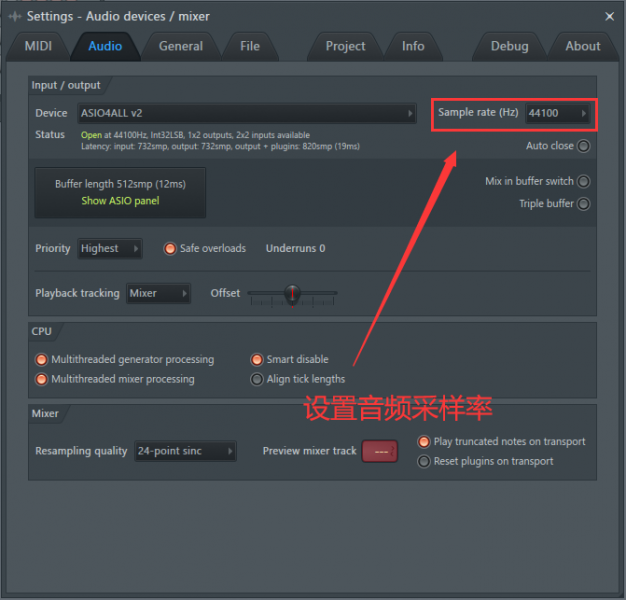
2、在设置好FL Studio的asio功能之后,我们还需要将软件中的asio插件优先级调整到最高,以便asio能够在录音时正常工作。在音频设置界面“priority”一栏中将asio插件的优先级调整至“Highest”。
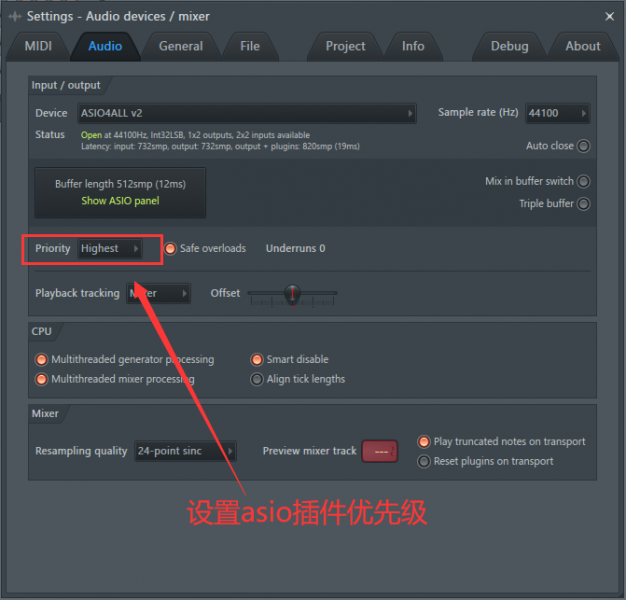
3、在FL Studio中使用asio对于电脑CPU的负荷很大,如果电脑CPU在运行asio插件时出现了严重的过载,有可能会损伤电脑的硬件。此时我们可以在音频设置界面打开智能禁用功能。在“CPU”一栏中勾选“Smart”disable”选项,这样能够在电脑CPU出现严重过载时自动禁用asio插件。
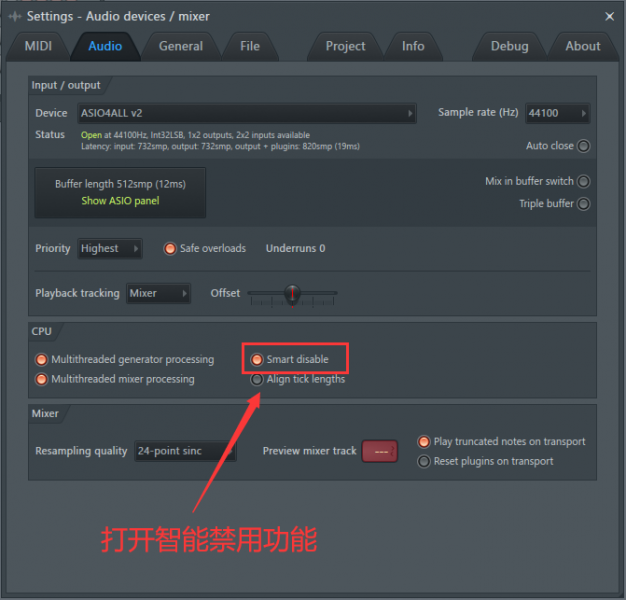
三、FL Studio asio没有声音怎么办
FL Studio软件集成了asio插件极大地提升了我们自己录音的质量,但是有时使用FL Studio自带的asio插件时会出现没有声音的情况。这是因为我们设置了仅有宿主软件能发出声音,其他外部软件无法发出声音。解决办法如下:
1、在音频设置界面点击“Show ASIO panel”选项。

2、在弹出的弹窗中点击扳手图标,随后在“Realtek High Definition Audio”前面点击“+”符号。
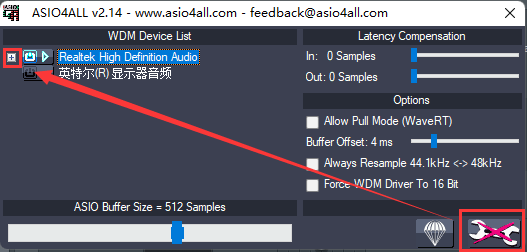
3、勾选掉“Realtrk HD Audio output”选项即可。
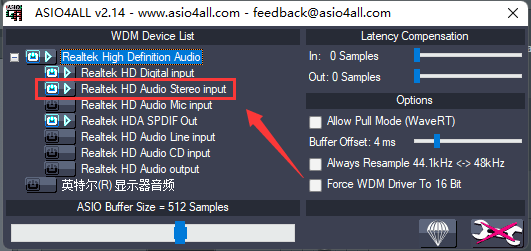
以上就是关于asio是什么意思,FL Studio怎么设置asio的全部内容了。总的来说,asio能够降低我们在录制音频时的延迟,提升我们的录音体验。而随着技术的发展,诸如FL Studio这类的DAW音频制作软件也能够使用asio插件,帮助我们实现在家编曲的梦想。



)

)













:解决conan 1.60.0下 arch64-linux-gnu交叉编译openssl/3.1.2报错问题)